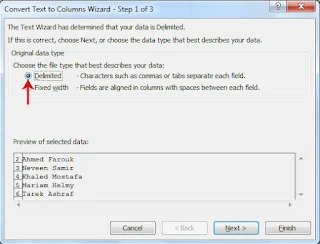تقسيم الخلية في Excel
هنتعرف علي تقسيم الخلية في Excel...
فى هذا المثال لدينا بعض الأسماء فى عمود الاسم بالكامل Full Name ونريد تقسيمها على عمودين وهم الاسم الأول First Name والاسم الثانى Second Name
سنقوم بعمل ذلك من خلال طريقتين :
- المعالج Convert Text to Columns
- المعادلات
تقسيم الخلية بإستخدام المعالج Convert Text to Columns
قم بتحديد النطاق A2:A6
اذهب إلى التبويب Data ثم اضغط على Text to Columns لفتح المعالج Convert Text to Columns
فى الخطوة الأولى :
- قم بإختيار Delimited وهذا الإختيار معناه أنه يوجد فاصل بين الكلمات مثل المسافة أو الفاصلة أو الفاصلة المنقوطة ( فى هذا المثال الفاصل هو المسافة ) .
- اضغط على Next
فى الخطوة الثانية :
- يطلب منك تحديد الفاصل قم بإختيار المسافة Space
- قم بتفعيل الإختيار Treat consecutive delimiters as one وهذا الإختيار معناه أن برنامج Excel اذا وجد أكثر من مسافة بين الكلمات يعتبرها مسافة واحدة .
- اضغط على Next
فى الخطوة الثالثة والأخيرة :
- يطلب منك تحديد نوع البيانات للخلايا الجديدة بعد التقسيم , قم بإختيار General
- يطلب منك تحديد المكان الذى سيتم وضع البيانات الجديدة فيه بعد التقسيم قم بتحديد B2:C6
- اضغط على Finish
سيتم تقسيم كل خلية على خليتين كما هو موضح فى الشكل التالى .
تقسيم الخلية بإستخدام المعادلات
للحصول على الاسم الأول من الاسم بالكامل سنقوم بإستخدام المعادلة التالية :
=LEFT(A2,FIND(" ",A2)-1)
دالة FIND ستقوم بتحديد مكان المسافة , وذلك لأن المسافة هى الفاصل بين الاسم الأول والاسم الثانى .
دالة LEFT سترجع كل الحروف من بداية النص من جهة اليسار حتى قبل المسافة بحرف واحد .
للحصول على الاسم الثانى من الاسم بالكامل سنقوم بإستخدام المعادلة التالية :
=RIGHT(A2,LEN(A2)-FIND(" ",A2))
دالة LEN ستقوم بحساب عدد حروف النص بالكامل .
دالة FIND ستقوم بتحديد مكان المسافة , وذلك لأن المسافة هى الفاصل بين الاسم الأول والاسم الثانى .
دالة RIGHT سترجع كل الحروف من بداية النص من جهة اليمين حتى قبل المسافة بحرف واحد , وذلك عن طريق طرح مكان المسافة من عدد حروف النص بالكامل .